Messenger est une application qui permet d'envoyer des messages et de passer des appels gratuitement. Une connexion Wi-Fi ou 4G suffit pour discuter avec vos amis. Dans certains cas, vous pourriez avoir besoin d'enregistrer un appel sur Messenger ; suivez les instructions ci-dessous.
Pour les utilisateurs de téléphones Android, il est nécessaire d'installer une application tierce d'enregistrement d'appels pour enregistrer les appels vidéo et audio sur Messenger. Les appareils Android ne prenant pas en charge les applications d'enregistrement natives, vous pouvez utiliser l'application gratuite « AZ Screen Recorder » pour enregistrer vos appels Messenger.
Cette application permet l'enregistrement d'écran et l'enregistrement audio, fonctionnalités courantes sur les téléphones Android. Vous pouvez également l'utiliser pour enregistrer les appels Messenger. Voici comment faire :
Étape 1 : Vous devez d’abord télécharger et installer l’application « AZ Screen Recorder ».
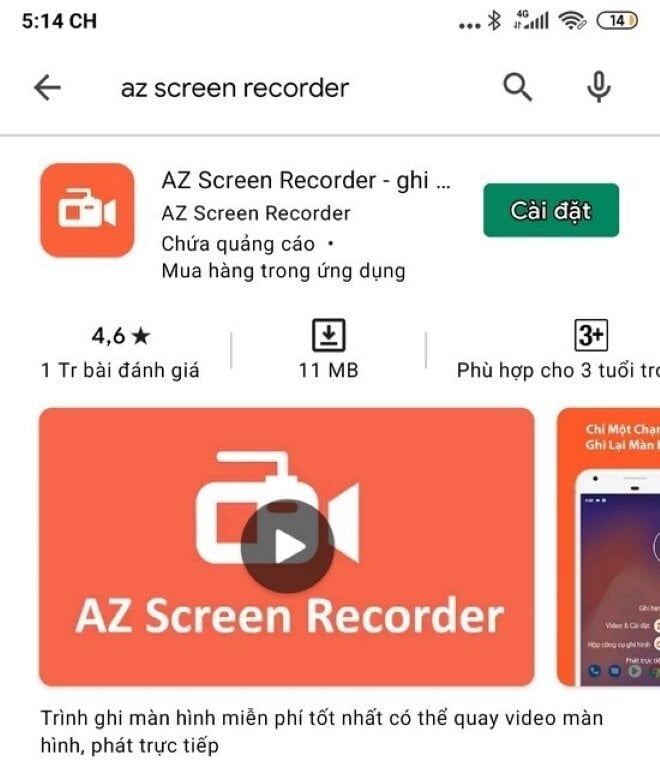
Étape 2 : Après avoir installé l’application, ouvrez-la. L’écran affichera alors des demandes, comme l’autorisation d’enregistrer les appels sur votre téléphone ; sélectionnez « Autoriser ». Activez ensuite l’option « Autoriser l’affichage par-dessus les autres applications » afin qu’AZ Screen Recorder reste toujours affiché.
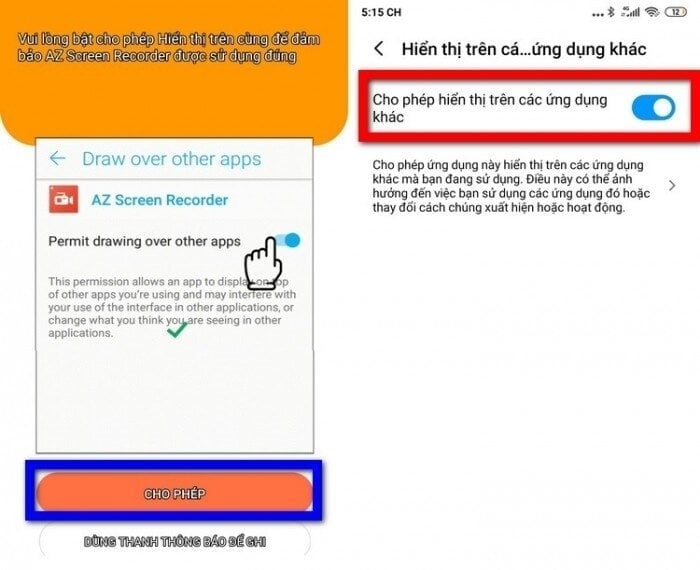
Étape 3 : Une fois l’installation terminée, l’icône de la caméra AZ Screen Recorder apparaîtra sur l’écran de votre téléphone.
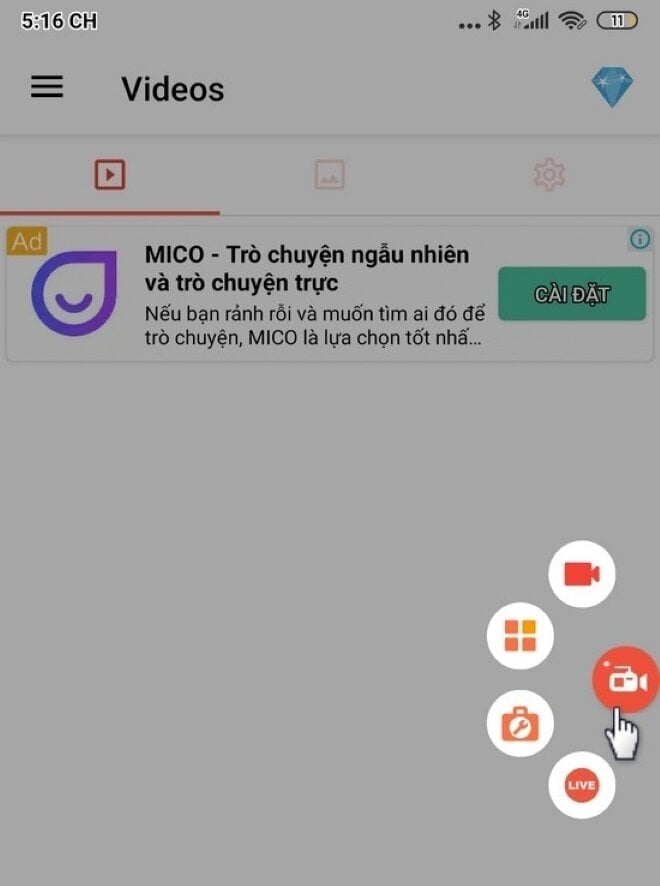
Étape 4 : Pour enregistrer l’appel, ouvrez l’application Messenger et passez l’appel comme d’habitude.
Pendant un appel Messenger, appuyez sur l'icône de l'appareil photo AZ Screen Recorder à droite, puis de nouveau sur l'icône (l'application demandera l'accès au microphone ; sélectionnez « Autoriser »). Un compte à rebours de 3 secondes s'affichera, puis l'enregistrement de l'appel sera automatiquement activé.
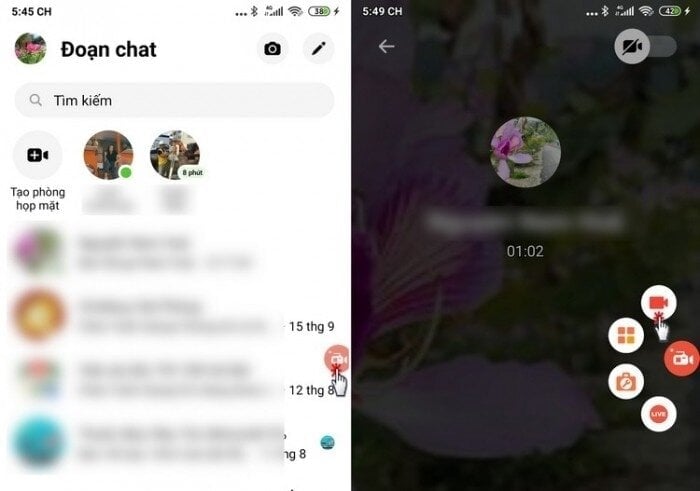
Étape 5 : Pour mettre l’enregistrement en pause, appuyez sur l’icône de l’application AZ Screen Recorder, puis sur « Pause ». Pour reprendre l’enregistrement, sélectionnez « Lecture ». Pour l’arrêter complètement, sélectionnez « Arrêter ».
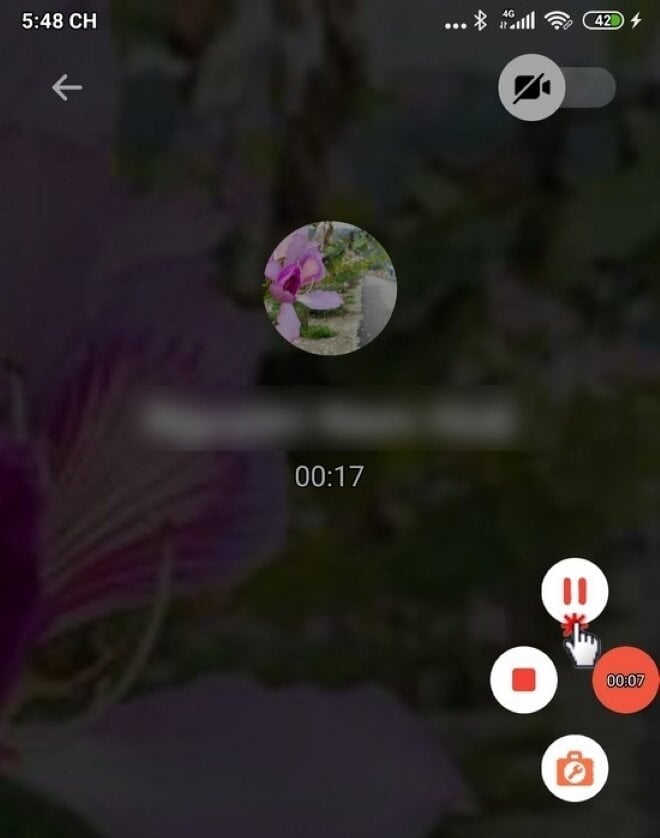
Étape 6 : Pour accéder à la liste des fichiers enregistrés avec l’application, ouvrez-la et sélectionnez l’icône à quatre carrés. Vous y trouverez la liste de vos fichiers enregistrés. Appuyez sur un fichier pour le consulter.
Cet article vous a expliqué comment enregistrer vos appels Messenger sur votre téléphone Android. N'hésitez pas à le consulter ; nous vous souhaitons bonne chance.
Khanh Son (Compilé)
Source







































![[Photo] Le Premier ministre Pham Minh Chinh s'entretient par téléphone avec le PDG de la société russe Rosatom.](/_next/image?url=https%3A%2F%2Fvphoto.vietnam.vn%2Fthumb%2F1200x675%2Fvietnam%2Fresource%2FIMAGE%2F2025%2F12%2F11%2F1765464552365_dsc-5295-jpg.webp&w=3840&q=75)













































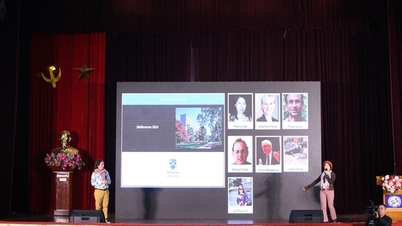






















Comment (0)